Lajes e Cargas
Dados Atuais de Lajes
Os dados atuais de lajes são usados tanto para a criação de lajes novas, quanto pelos comandos de cópia de dimensões e carregamentos para lajes selecionadas.
Número da laje
Cada laje deve receber um número único. Lajes novas são inseridas com o número atual. Logo após a inserção, o editor pesquisa o próximo número disponível e o torna atual. Você pode fazer o mesmo apertando o botão "Próxima" no menu acima.
As lajes podem ser numeradas a partir de certo valor, por exemplo, 100. O número a ser usado pela primeira laje pode ser definido através da aba "Laje", Grupo "Elemento atual", botão "Parâmetros de laje".
Laje maciça
O quadro "Tipo de laje" permite que você escolha entre laje maciça e nervurada. Você pode definir um rebaixo da face superior da laje em relação ao nível do pavimento (positivo para baixo) em qualquer caso.
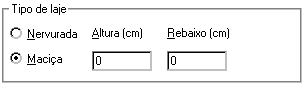
Para as lajes maciças é considerado automaticamente o peso próprio de lajes maciças em função de sua altura. Lajes nervuradas exigem a entrada de informações adicionais, que mostraremos a seguir.
Dados de lajes nervuradas
É necessário fornecer os dados de laje nervurada para que o carregamento do peso próprio esteja correto.
As dimensões das nervuras são definidas separadamente nas direções horizontal (X) e vertical (Y). Isto nos permite definir lajes nervuradas de formas quadradas ou retangulares, e lajes nervuradas em uma única direção. As direções horizontal e vertical são paralelas às direções principais da laje.
O texto da laje nervurada contém a letra N seguida de todos os dados que definem as nervuras:
L1 c.30 N4 14 .2 8 40 8 40 0 0
Onde c.30 é a sobrecarga na laje e os valores após a letra N são, respectivamente, a altura da capa, da nervura, peso do enchimento, largura e vão entre as nervuras X e Y.
Os dados da laje nervurada permanecem para a definição da próxima laje (dados atuais), devendo ser fornecidos conforme a figura:
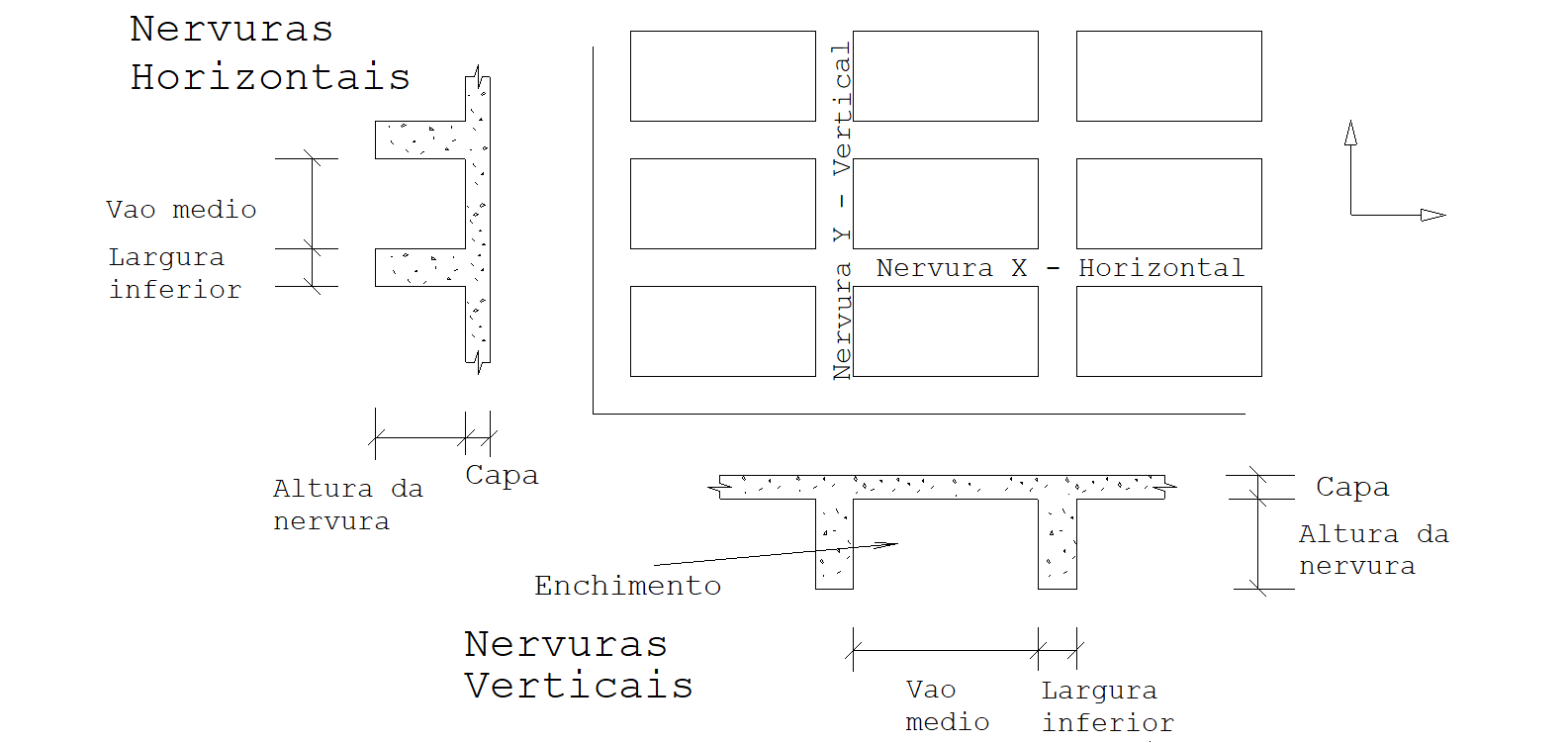
É preciso tomar cuidado para não trocar os dados das direções, em lajes com nervuras diferentes em X e Y. Veja, na figura, que os dados das nervuras horizontais são medidos na vertical, enquanto que os dados das nervuras verticais são medidos na horizontal.
Preste atenção também no parâmetro "Vão médio". Este vão é medido entre as faces internas de duas nervuras, e não entre eixos. O sistema desenha formas de nervuras com as dimensões definidas por este parâmetro.
Para nervuras de seção retangular, defina apenas a largura inferior, e mantenha a largura superior com valor zero. Nas nervuras de seção trapezoidal, defina as larguras inferior e superior conforme a figura:
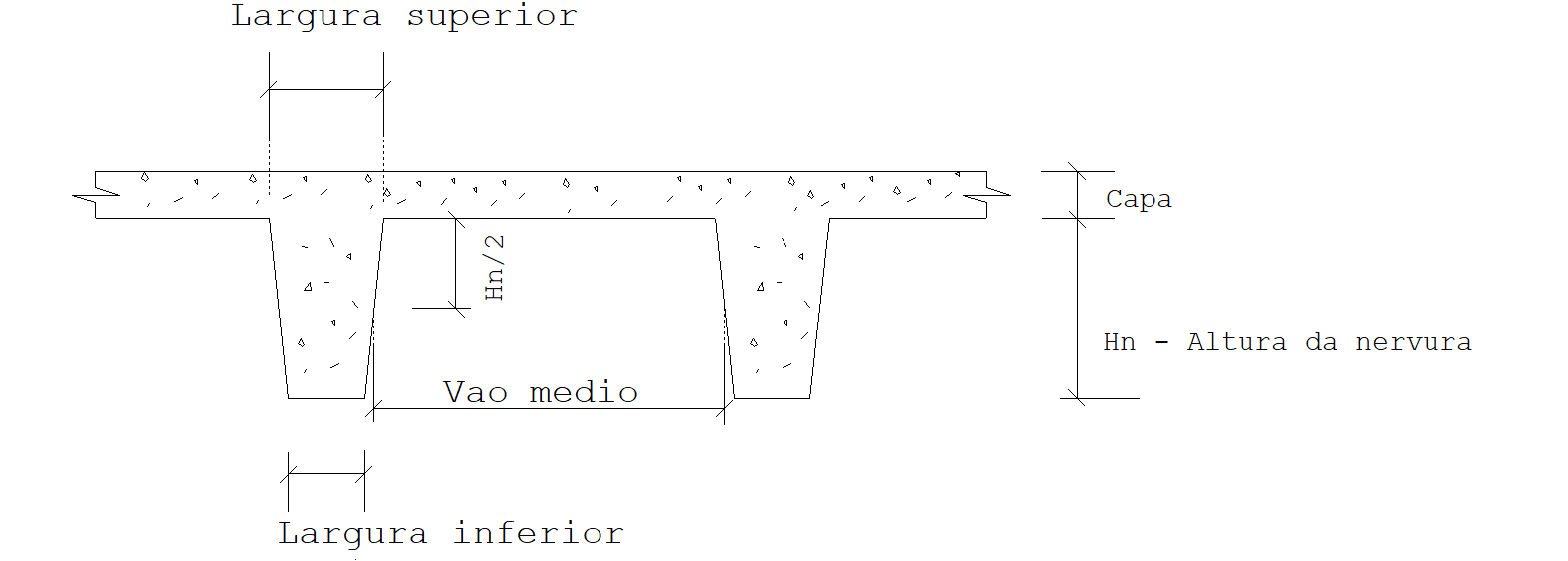
Para definir lajes nervuradas em apenas uma direção, defina zero nos dados da direção onde as nervuras não têm função estrutural:
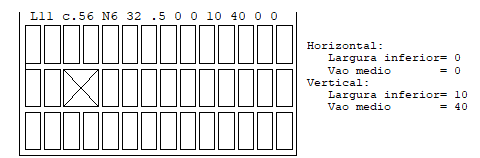
Na laje acima, as nervuras verticais tem 10 cm de largura e distância entre faces de 40 cm. As nervuras horizontais, com função apenas de travamento, são definidas com largura zero.
Se a laje acima fosse definida como nervurada em duas direções, o sistema erraria a carga média sobre as nervuras, que numa das direções pode não ter distribuição regular.
O sistema espera que lajes nervuradas definidas em uma direção tenham bordo livre na direção menos apoiada. Você não precisa declarar bordo livre neste caso, apenas ignore a mensagem emitida no processamento.
Como definir as formas de nervuras
Antes de lançar as formas de lajes nervuradas, você precisa criar a laje, conforme já mostramos. Defina a laje com os dados de laje nervurada e crie o seu contorno com o comando "Laje" - "Criação" - "Inserir laje".

Criada a laje, os comandos para a definição de nervuras estão no submenu "Lajes" - "Nervuras".
Existe, também, uma barra de ferramentas específica para este fim, que pode ser ativada através da barra geral.
Carga distribuída em toda a extensão
Apertando "Alterar" no quadro "Carregamento principal", chama-se a janela para definição do valor da carga distribuída por toda a extensão da laje.

O valor da carga é separado em carga permanente e acidental. Também existe um campo para a definição de caso de carregamento desabilitado: a carga junto com os outros dados da laje faz sempre parte do caso 1.
Informações para geração de modelo de grelha
Duas informações a respeito da geração do modelo de grelha são definidas na entrada gráfica de formas, por laje: se há discretização e o tipo de plastificação da laje nos apoios.
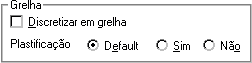
Para que o dimensionamento e o detalhamento das lajes sejam realizados, a opção "Discretizar em grelha" deverá estar habilitada, na entrada gráfica nos dados de cada uma das lajes.
Recuperando dados definidos previamente
O último quadro da janela de dados atuais de lajes contém os dados das últimas lajes definidas, segundo a convenção da entrada gráfica. Escolha qualquer delas para torná-la atual.
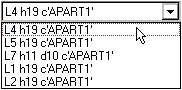
Colocação de Lajes
Antes de colocar qualquer laje, defina os dados da laje atual.
O principal modo de colocação de lajes é o automático, onde apenas um ponto, selecionando a laje, precisa ser fornecido. Antes que este comando possa ser acionado, é preciso construir as malhas de contorno, como mostraremos.
Depois de colocada a laje, existem informações que podem ser adicionadas, tais como condições de contorno, cargas concentradas e a definição da direção principal.
Inserção de uma laje no desenho
Definidos perfeitamente os contornos, você insere uma laje no desenho simplesmente localizando um ponto qualquer no interior da laje. Tomando o exemplo abaixo, onde temos 4 linhas de carga delimitando a laje e um contorno auxiliar dividindo em dois o plano da laje, colocaremos uma laje maciça, com 12cm de altura e as cargas serão de 0.1tf/m2 de carga permanente e 0.15tf/m2 de carga acidental:
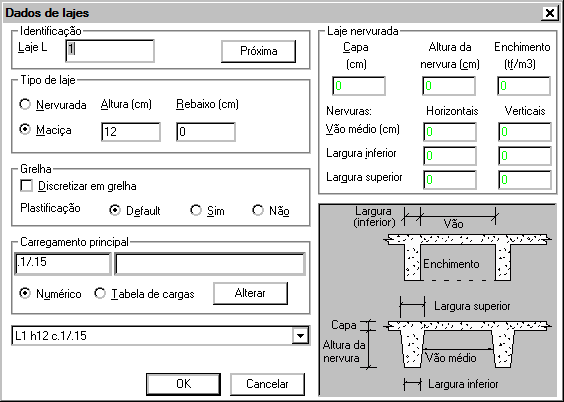
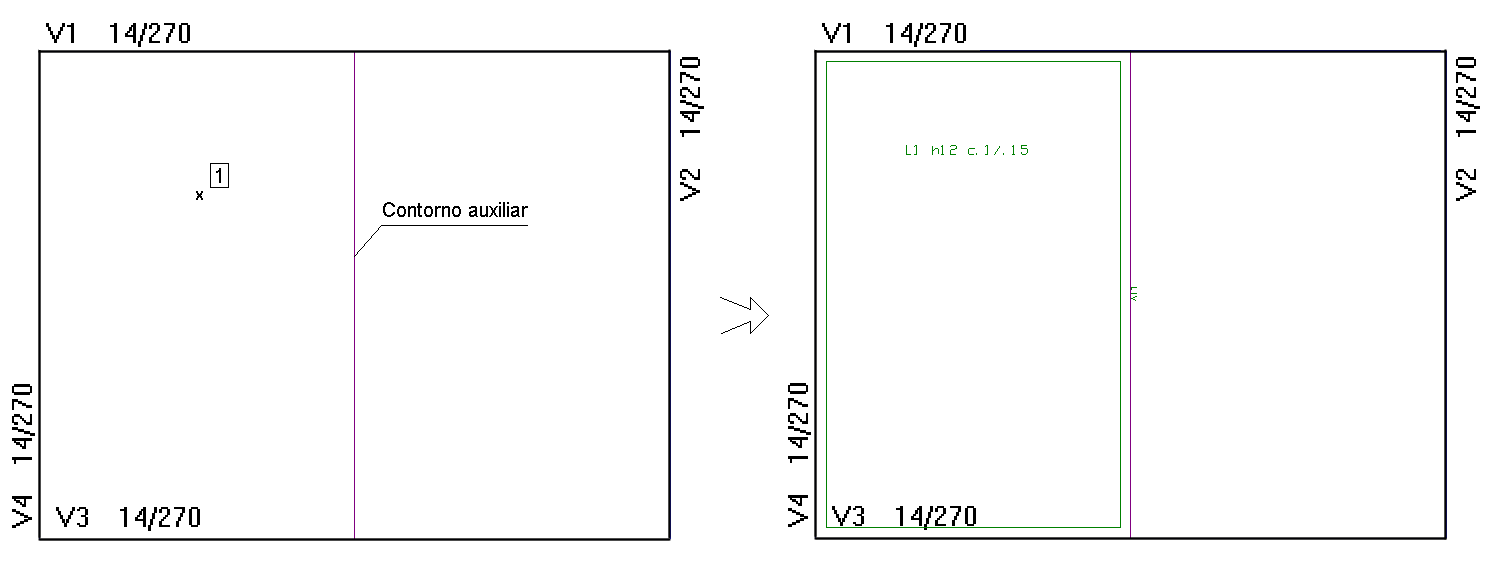
Clique em um ponto dentro do contorno onde se deseja inserir a laje. O programa fará a verificação deste contorno e depois pedirá um ponto para a inserção do texto da laje.
Veja que o editor grava, para cada laje, uma poligonal paralela ao contorno real. Esta paralela tem por objetivo diferenciar o contorno da laje do das linhas de carga ou contorno auxiliar.
Note também o aparecimento do código LIV junto ao contorno auxiliar. Este código informa que o trecho em questão é um bordo livre.
Vinculação de Lajes
A princípio, os trechos de laje que se apoiam em vigas são apoio simples, isto é, são livres para girar sem momento fletor. O sistema emitirá um erro se não achar a viga que recebe carga da laje em um determinado trecho. Você pode alterar, através de critérios de projeto de formas, a vinculação padrão para engastamento nos trechos onde há lajes contíguas.
Você pode impor a condição de apoio de um trecho qualquer para:
- Engaste em viga;
- Apoio simples em viga;
- Engaste em pilar;
- Apoio simples em pilar;
- Bordo livre.
Para impor a condição de apoio, primeiro você define o tipo de apoio, depois aciona o comando para inserir o código do tipo de apoio nos trechos desejados.
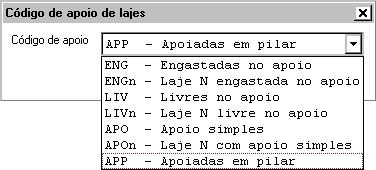
Você pode alterar o código de apoio na barra de ferramentas de lajes, ou através do comando "Laje" - "Dados" - "Parâmetros" ou do "Laje" - "Condições de contorno" - "Código de apoio da laje".
Para definir a vinculação de um trecho, selecione a vinculação atual e acione o comando "Laje" - "Condições contorno" - "Definir apoio". Veja a definição de engastamento entre as lajes L1 e L2:
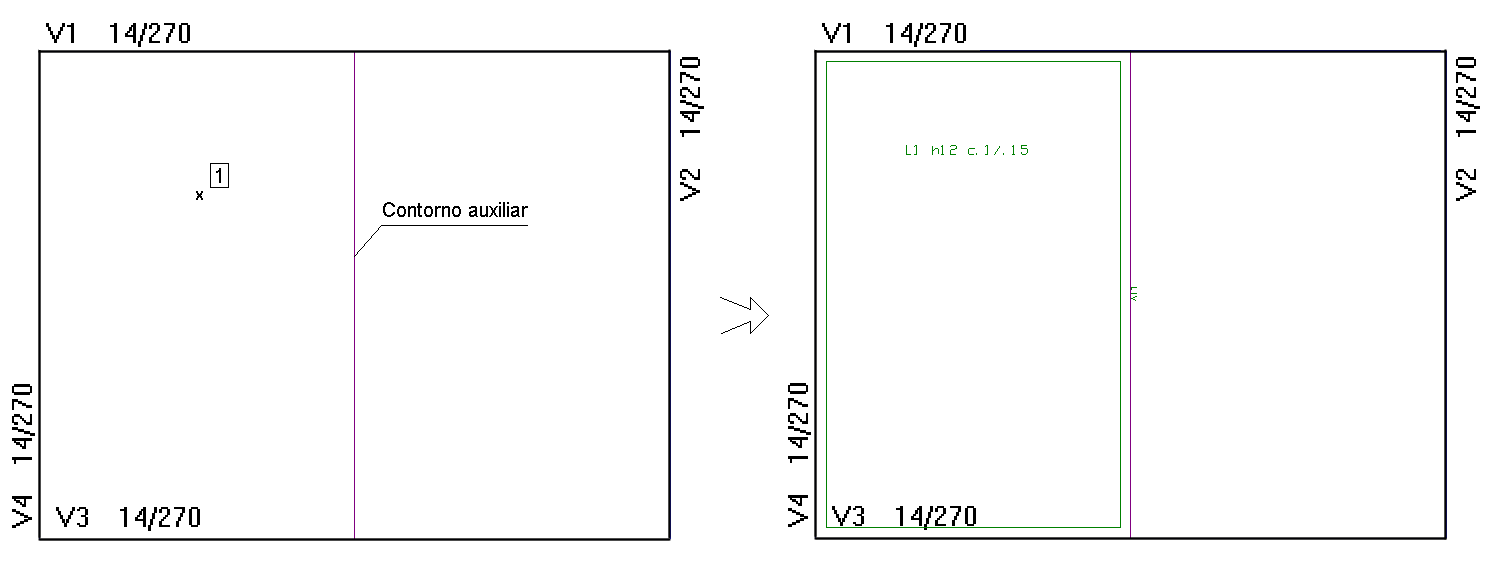
Clique no contorno onde se deseja inserir a vinculação e automaticamente sairá o código de apoio.
Validade da vinculação
O código de vinculação vale para o trecho de laje definido e todos os eventualmente gerados. Se um lado da laje for segmentado em vários trechos, o código de vinculação deverá ser definido para cada um deles (supondo vinculação constante no lado da laje).
Lajes Pré-moldadas
Um tipo de elemento estrutural muito usado são as lajes pré-moldadas, em vários formatos. Na maior parte das vezes, estas lajes somente transmitirão esforços em uma direção.
Para facilitar a definição deste tipo de lajes, foi criado o comando "Laje" - "Geometria" - "Laje pré-moldada". Ele insere um símbolo de laje pré-moldada, na direção de transmissão de esforços, como abaixo:
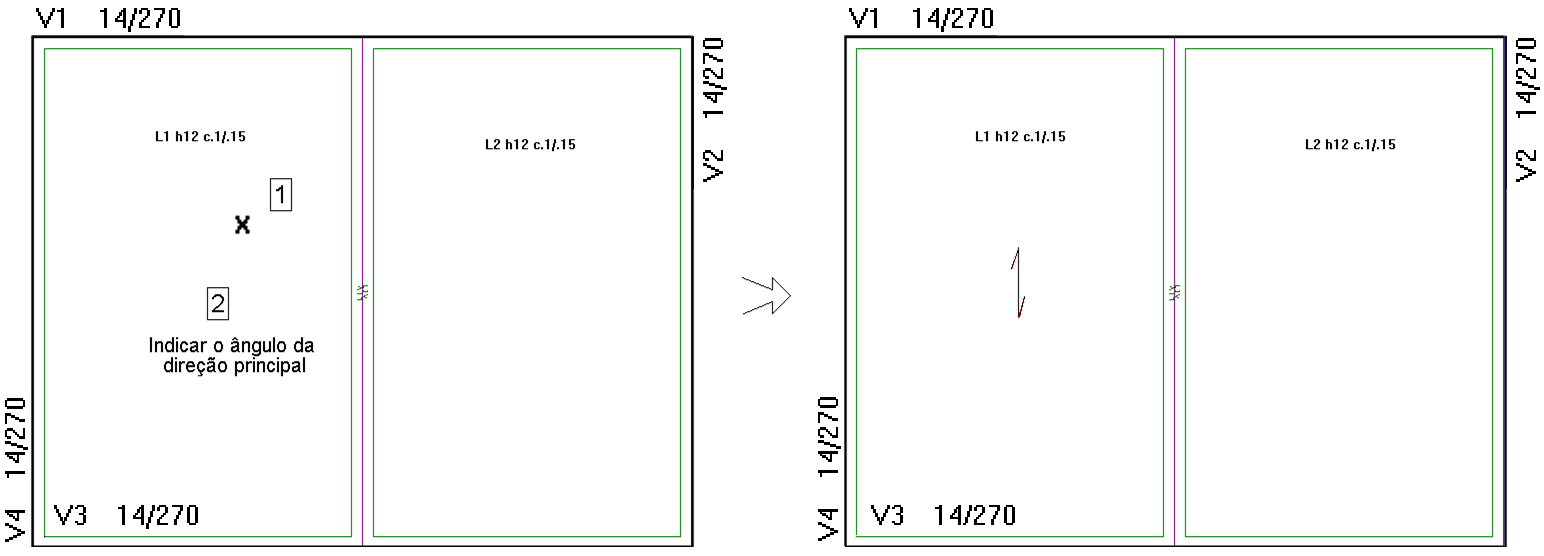
Clique na laje onde se deseja inserir o símbolo da direção principal e, em seguida, digite o ângulo dessa direção, a partir da horizontal.
Em uma laje pré-moldada, o sistema:
- Considera a direção principal, a mesma do símbolo colocado no desenho;
- Atribui vinculações tipo LIV para os lados que não devem receber carga da laje;
- Considera ou não o peso próprio de laje maciça de H equivalente, dependendo de critério na entrada gráfica.
Se o peso próprio de laje de H equivalente estiver desabilitado, defina o peso próprio como uma carga permanente distribuída em toda a extensão da laje.
Furos em Lajes
Na entrada gráfica de formas existem dois comandos para definição de furos em lajes. Sob o menu "Laje" - "Geometria", temos os comandos "Furo / Shaft" e "Recorte". A diferença entre ambos está no modo como interferem no modelo de grelha. O efeito da definição de um furo em laje é que o cálculo da carga total da laje leva em consideração a existência do furo.
O comando pede pela colocação de uma poligonal representando o furo e gera duas linhas adicionais para representar ausência de concreto:
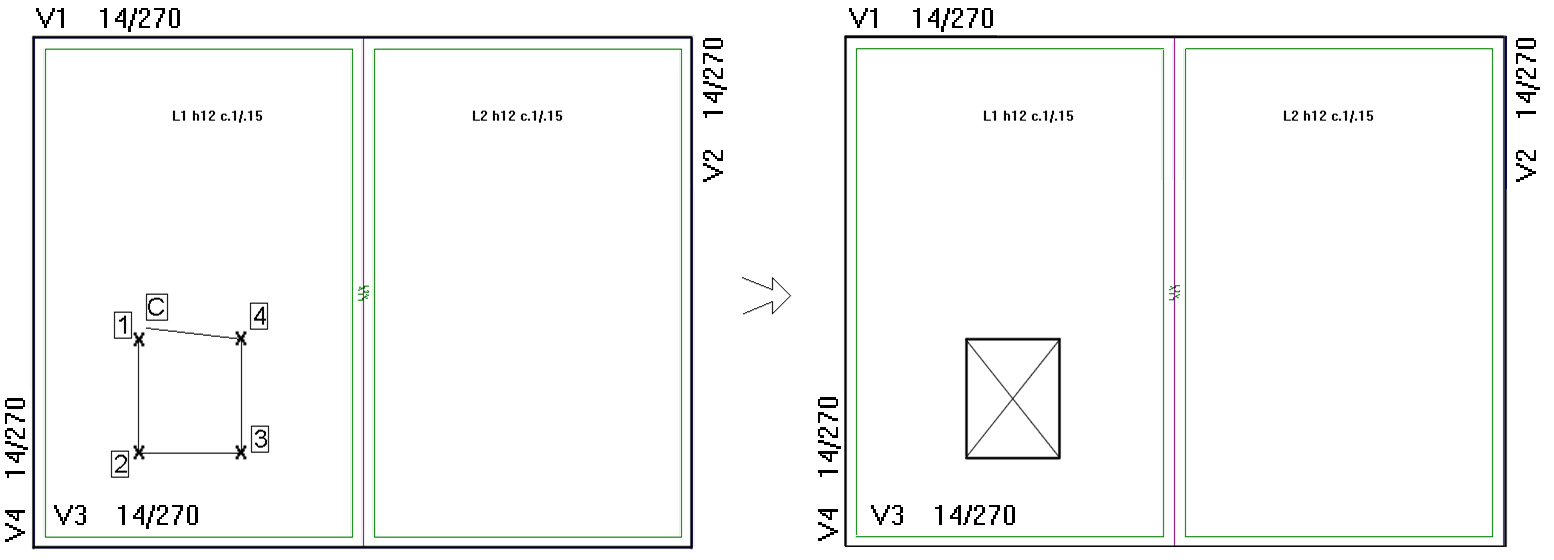
Acione o comando no menu "Lajes" - "Geometria" - "Furo/Shaft" e clique nos pontos fechando a poligonal do furo a ser feito na laje.
Capitéis
Em lajes planas, capitéis delimitam regiões com espessura diferente de laje. Na verdade, o comando "Laje" - "Geometria" - "Capitel" pode ser usado para delimitar qualquer região de laje com espessura diferente, tais como rebaixos em lajes e outros.
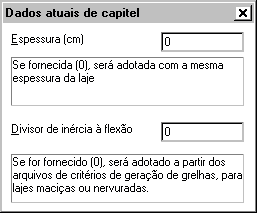
Antes de acionar o comando para a colocação do capitel, defina os dados atuais, através do "Laje" - "Geometria" - "Dados de capitel". Na figura a seguir, adotaremos a espessura para o capitel de 20cm:
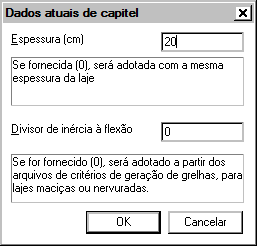
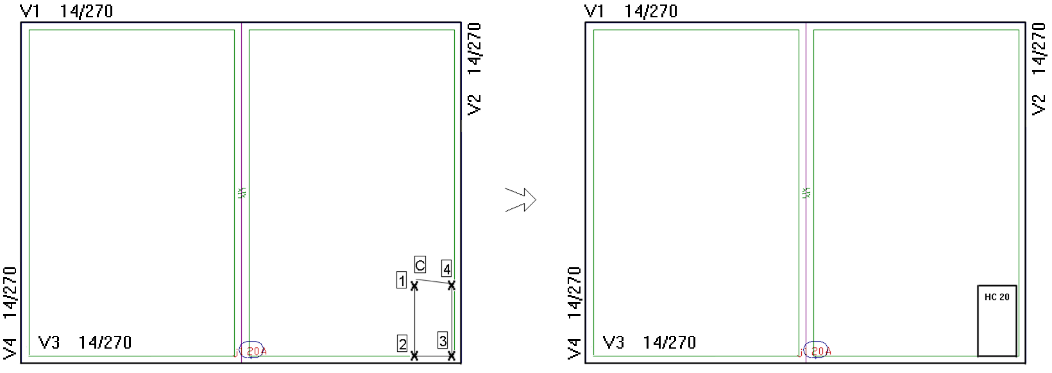
Clique nos pontos indicados para fechar a poligonal do capitel. Após isso, clique no interior da poligonal para posicionar o texto do capitel.
Modificação de Lajes
O texto de identificação com os dados da laje pode ser alterado através do submenu "Laje" - "Dados". A alteração do código de vinculação deve ser feita diretamente por alteração ou eliminação de texto.
Da mesma maneira que na modificação de vigas, lajes podem ser modificadas por dois métodos diferentes: o primeiro, de seleção das lajes e alteração de dados, e o segundo, da definição de dados atuais seguida da cópia para as lajes selecionadas.
Modificação de geometria de lajes
Como a colocação automática de lajes, torna-se muito fácil a definição do contorno, caso haja necessidade de alterar o contorno da laje: simplesmente apague e redefina a laje.
Evite alterar o contorno da laje através do comando "Modificar, Alterar, Elemento" ou <F6>. A laje poderá perder a associação com as vigas e o TQS Formas acusará erro.
Modificação de dados
Para a modificação de dados de uma laje, execute o comando "Lajes" - "Dados" - "Alterar Lajes", selecione todas as lajes que quer modificar de uma vez e depois altere na janela de dados:
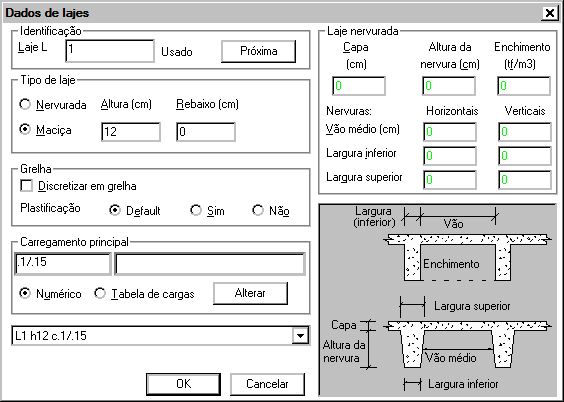
Modificação por cópia de dimensões
Neste modo de alteração, você define os dados atuais de dimensões de lajes e depois seleciona as lajes onde deseja aplicar estes dados. É um modo vantajoso se você deseja copiar os dados de uma laje que já está no desenho para outras. Neste caso, torne atuais os dados da laje a copiar com o comando "Laje, Dados, Ler dados de laje". Modifique o que desejar, com o comando "Dados da laje atual", e, em seguida, acione o "Copiar dimensões", todos os comandos sob o menu "Laje, Dados".
Cópia de carga distribuída
A cópia da carga distribuída em toda a extensão da laje segue a mesma lógica do comando anterior: torne atual a carga distribuída sobre a laje, e depois acione o comando "Laje" - "Dados" - "Copiar carga distribuída".
Renumeração automática
A renumeração automática é feita também pela posição do texto de identificação da laje. Você deve alinhar estes textos para que a numeração da esquerda para a direita e de cima para baixo fique correta.
Outras Cargas na Laje
O menu "Laje" - "Cargas" permite definir, na laje, cargas distribuídas lineares e por área, cargas concentradas e cargas distribuídas adicionais, para qualquer caso de carregamento.
Os valores de carga usados pelos comandos são dados atuais, que devem ser definidos através dos comandos "Valor de..." do menu "Cargas" antes da inserção da carga no desenho.
Definição de valores de cargas
Os comandos para a definição de valor de carga concentrada, distribuída linear e distribuída por área apresentam uma tela semelhante, com um campo para a carga permanente, outro para acidental e o caso de carregamento.
A separação de carga permanente e acidental depende de dados definidos no edifício.
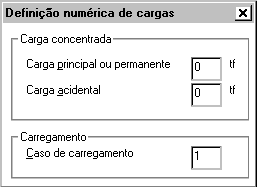
Você pode definir casos de carregamento separados para simular cargas móveis ou outras hipóteses de cálculo. No caso da separação automática de cargas permanentes e acidentais, o editor reserva os casos 1 a 4 para definição respectivamente de todas as cargas, somente peso próprio, somente outras cargas permanentes e somente cargas acidentais.
A carga distribuída em toda a laje, definida no momento da criação da laje, vale somente para o caso 1. Outras cargas definidas no menu "Cargas" entram no caso de carregamento atual. Cargas definidas em um caso de carregamento maior que 1, aparecerão com prefixo do tipo "An/", onde n é o número do carregamento.
Carga distribuída adicional
É uma carga distribuída por toda a laje, e que poderia ser definida também como dado da laje atual.
A carga adicional é um texto no formato ADI An val, onde val é o valor da carga em tf/m2. Por exemplo, para definir uma carga de 0.5tf/m2 associada ao caso de carregamento 5, faremos:
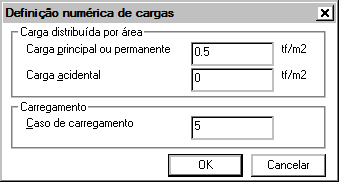
"Valor da carga distribuída por área"
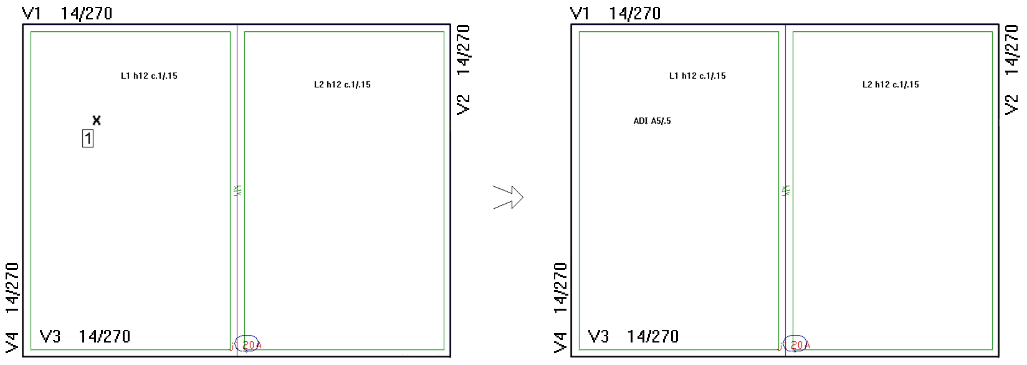
Após definir a carga e o caso de carregamento, clique na laje onde será adicionada a carga.
Cargas distribuídas lineares
Cargas lineares são definidas por 2 pontos que definem o início e fim da carga. Como exemplo, vamos definir uma carga de 0.4 tf/m:
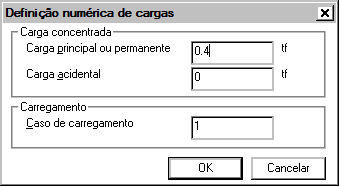
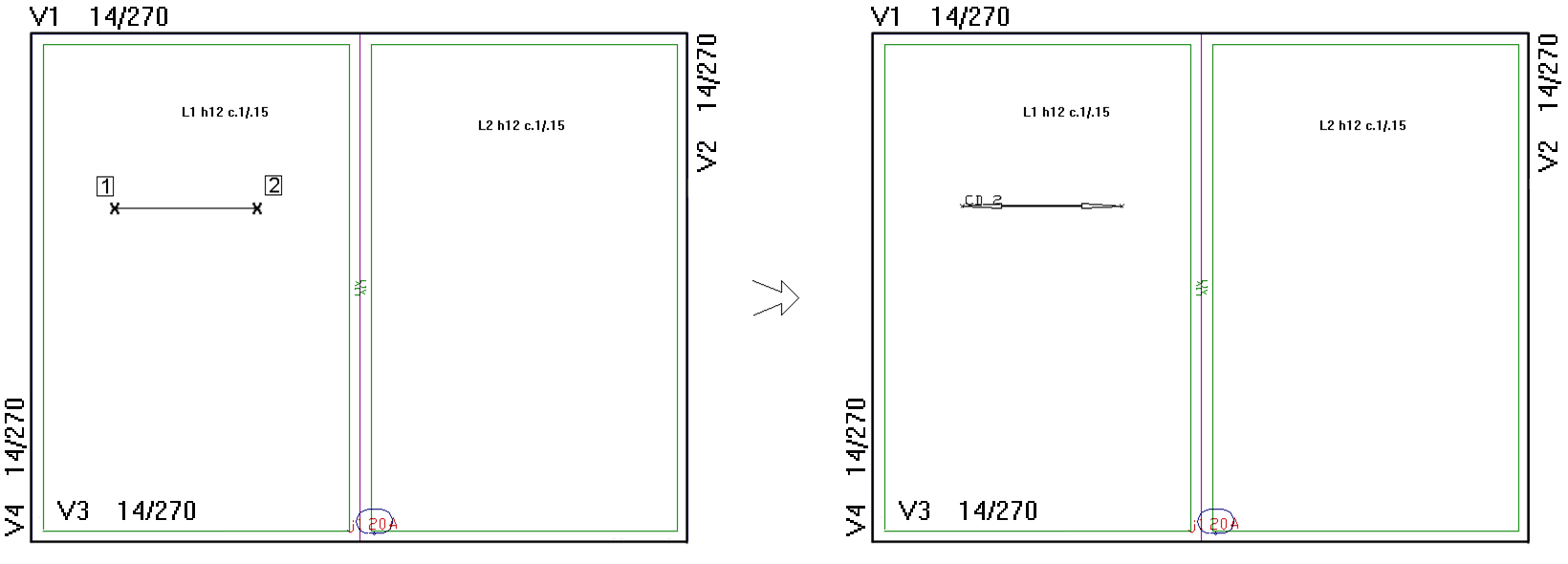
Após definir a carga e o caso de carregamento, clique nos pontos onde a carga distribuída será lançada.
Cargas concentradas
O comando "Laje" - "Cargas" - "Concentrada" introduz uma carga concentrada pontual em uma laje. Supondo uma carga de 5tf:
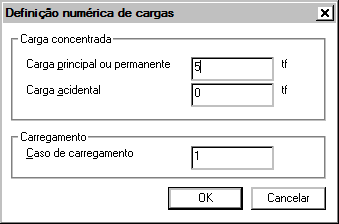
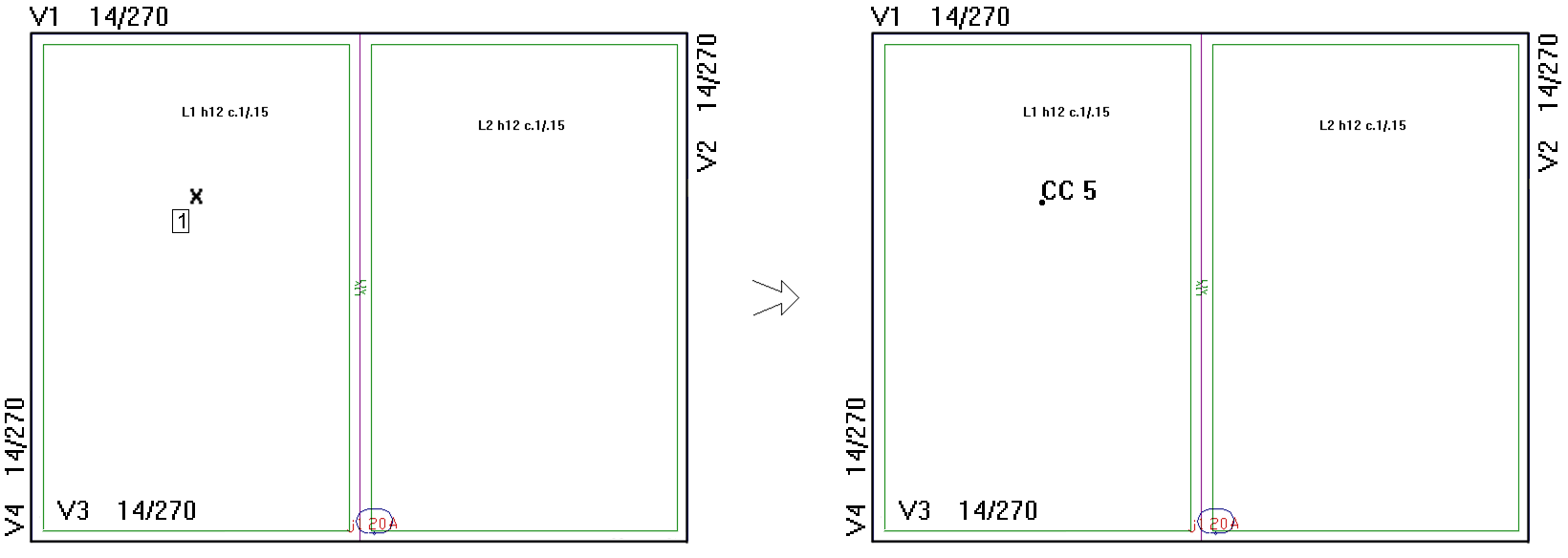
Após definir a carga e o caso de carregamento, clique no ponto onde será lançada a carga concentrada.
Cargas distribuídas em área delimitada
Você pode distribuir cargas em uma área delimitada por uma poligonal, através do comando "Laje" - "Cargas" - "Distribuída em área poligonal". Por exemplo, para distribuir 0.5 tf/m2 em uma área retangular:

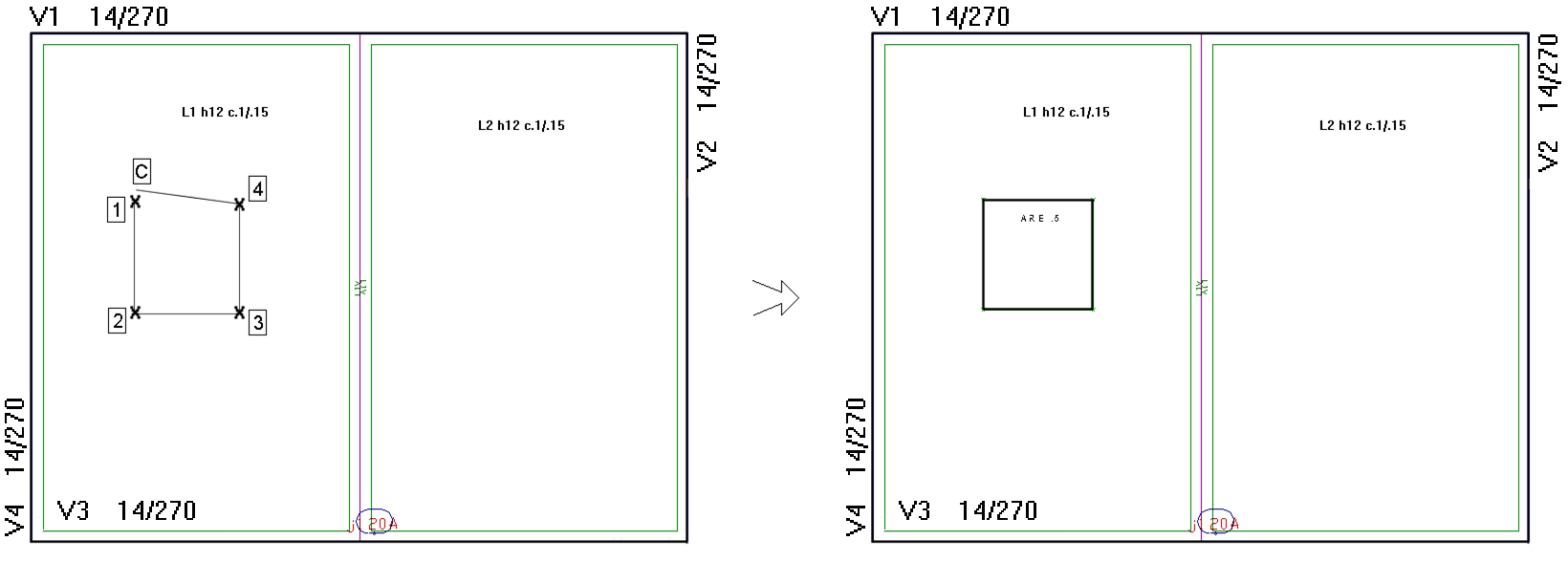
Após definir a carga e o caso de carregamento, clique nos pontos para gerar a área que delimitará a aplicação da carga.
Integração com o TQS Lajes
As lajes lançadas em edifícios de paredes de concreto podem ser calculadas e detalhadas através do sistema TQS Lajes, módulo do TQS TQS® - concreto armado.
Com esta opção, a análise estrutural das lajes pode ser feita pelo modelo de grelha. Para isto, o Paredes de Concreto monta um modelo estrutural de grelha com restrições de apoio e elementos que simulam as paredes. Os esforços resultantes desta análise estrutural podem, então, ser transferidos para TQS Lajes (OBS.: necessário que o usuário tenha o TQS® - concreto armado instalado), onde ferramentas como o Editor Rápido de Armaduras permitem o rápido desenvolvimento dos desenhos de armaduras das lajes.
Processamento para integração com o TQS Lajes
Para fazer a integração com o TQS Lajes, primeiro, devem-se definir os parâmetros da laje. Para isso, clique em "Arquivo - Edifício - Editar" ou clique no botão  . Em seguida, acesse as guias "Materiais" e "Cobrimentos" e realize as alterações necessárias.
. Em seguida, acesse as guias "Materiais" e "Cobrimentos" e realize as alterações necessárias.
Com os materiais e cobrimentos definidos, é necessário que seja feito o Processamento Global do edifício pelo menos uma vez.
Após todo o processamento, é necessário definir o pavimento que será utilizado:
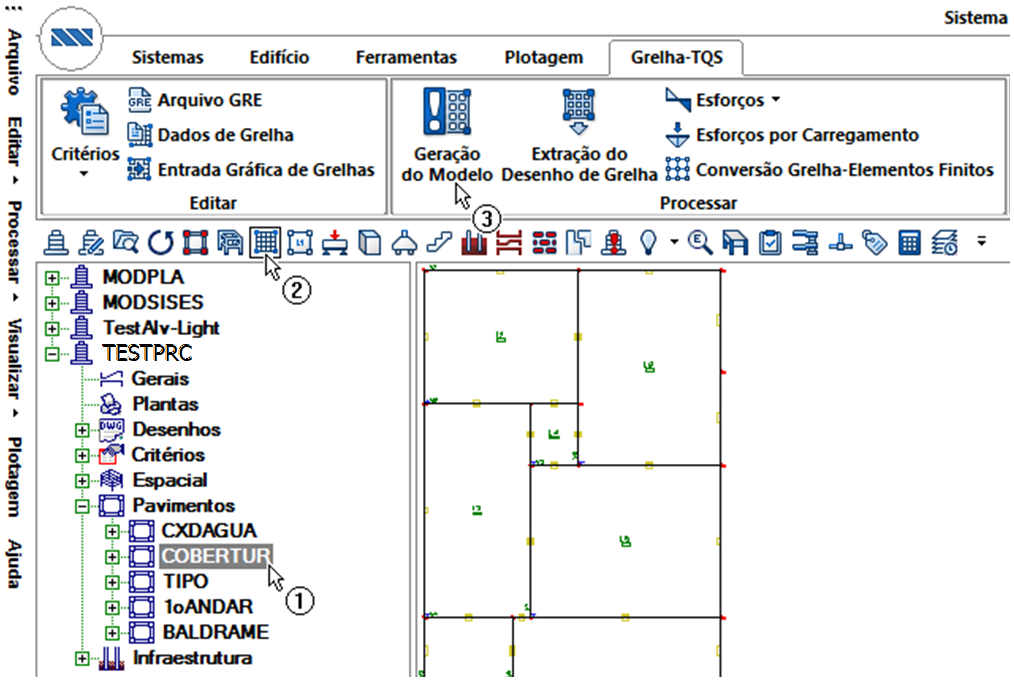
- 1. Selecione o pavimento desejado;
- 2. Ative o Grelha-TQS;
- 3. Clique no botão "Geração do Modelo".
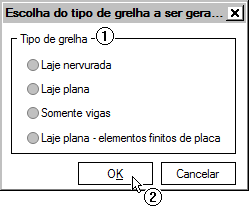
- 1. Selecione o tipo de laje utilizada no projeto (em geral "Laje plana" ou "Laje nervurada");
- 2. Clique no botão "OK".
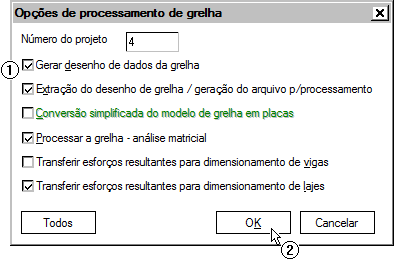
- 1. Selecione todas as opções indicadas;
- 2. Clique no botão "OK".
Após um breve processamento, é possível acessar os resultados da grelha e do TQS Lajes.
Resultados no Grelha-TQS
Através do Grelha-TQS é possível observar os resultados da análise de esforços e deslocamentos feita na grelha do pavimento.
Para visualizar os resultados de forma gráfica, ative o Grelha-TQS e acesse o visualizador de grelha.
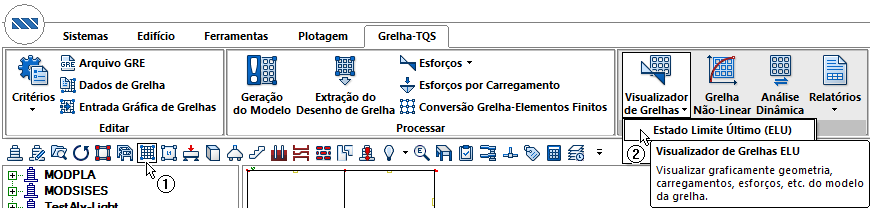
- 1. Ative o "Grelha-TQS";
- 2. Acesse "Visualizar" - "Visualizador de Grelhas" - "ELU".
Resultados no TQS Lajes
Através do Grelha-TQS é possível observar os resultados da análise de esforços e deslocamentos feita na grelha do pavimento.

- 1. Ative o "TQS Lajes";
- 2. Acesse "Visualizar" - "Editor de esforços e armaduras";
Através deste editor será possível a definição de faixas de esforços e as armaduras que serão detalhadas, através de ferramentas de fácil utilização.
